前回の記事で、OCI Object Storageから、CSV/DUMPファイルをOracle DBに導入する方法を紹介しました。この方法は、Azure Blobにも適用します。
今回は、Azure BlobにあるCSVとDUMPファイルをOracle DBに導入する方法をご紹介します。
利用条件
Oracle DB 19cのバージョンは、19.9以上です。 Oracle DB 21cのバージョンは、21.3以上です。
Autonomous DBにデータを導入するのは、とても簡単です。DBMS_CLOUDパッケージは既にインストールされているので、手動のインストールは不要です。下記のSTEP9から実施すればOKです。
※この例は、OCI上のDB19c(VM)インスタンスを利用しますが、この方法は、On-P/Cloud両方のDBに、適用します。
ステップ
- STEP1~STEP8 前回の記事のステップと同様(省略)
- STEP 9 - クレデンシャルの作成と検証
- STEP10 - Azure BlobからCSVファイルをDBにコピー
- STEP11 - Azure BlobからDUMPファイルをDBに導入
STEP 9 - クレデンシャルの作成と検証
Azure Blob上のデータをアクセスするため、クレデンシャルの作成は必要です。
アクセスキーの取得
Storage Accounts -> Security + Networking -> Access Keys
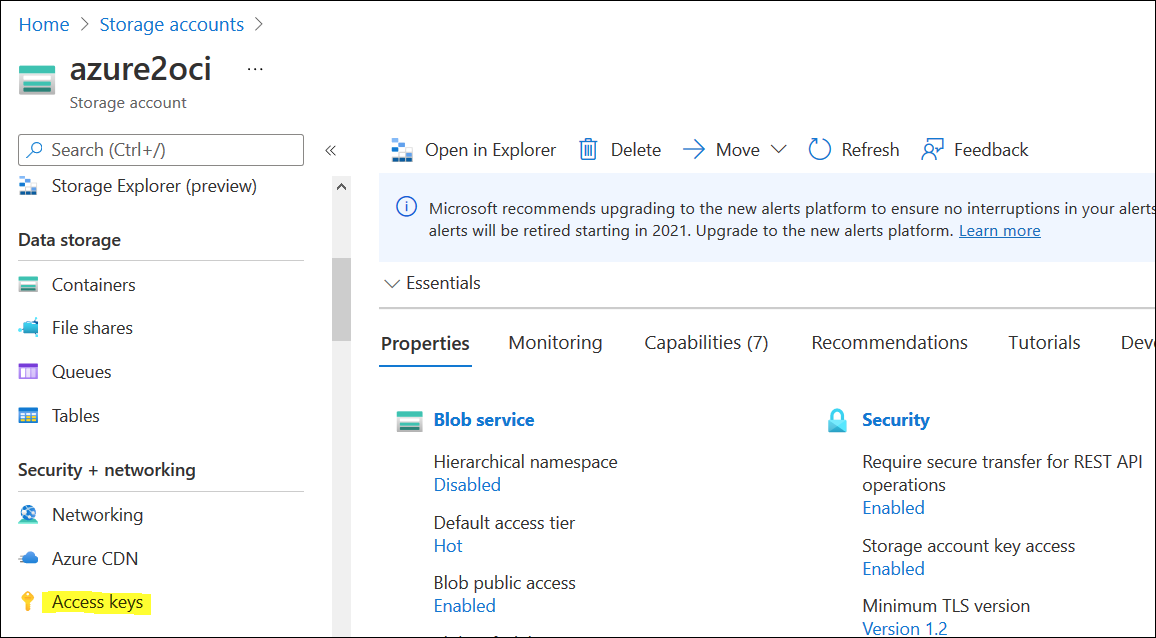
以下の画面でストレージ・アカウント名をコピーしてください。"Show Keys"をクリックし、キーの内容を表示します。
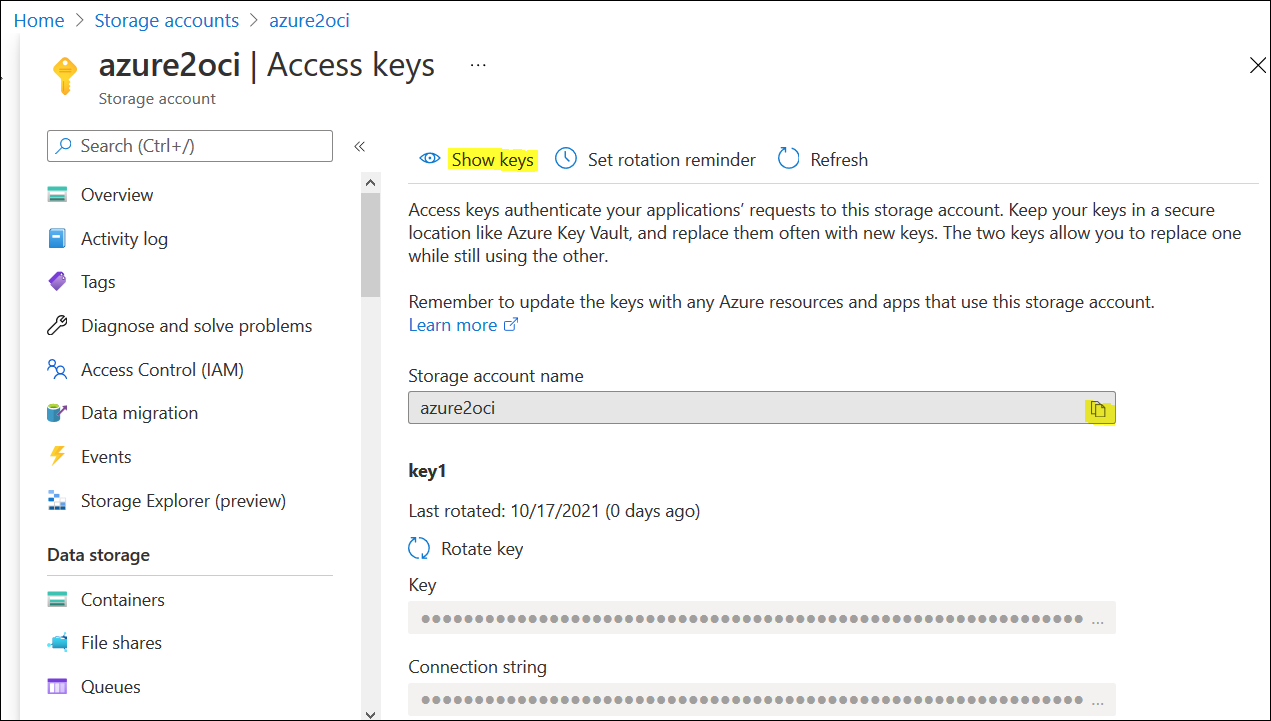
キーが表示されたら、右側のコピー・マークをクリックし、コピーします。
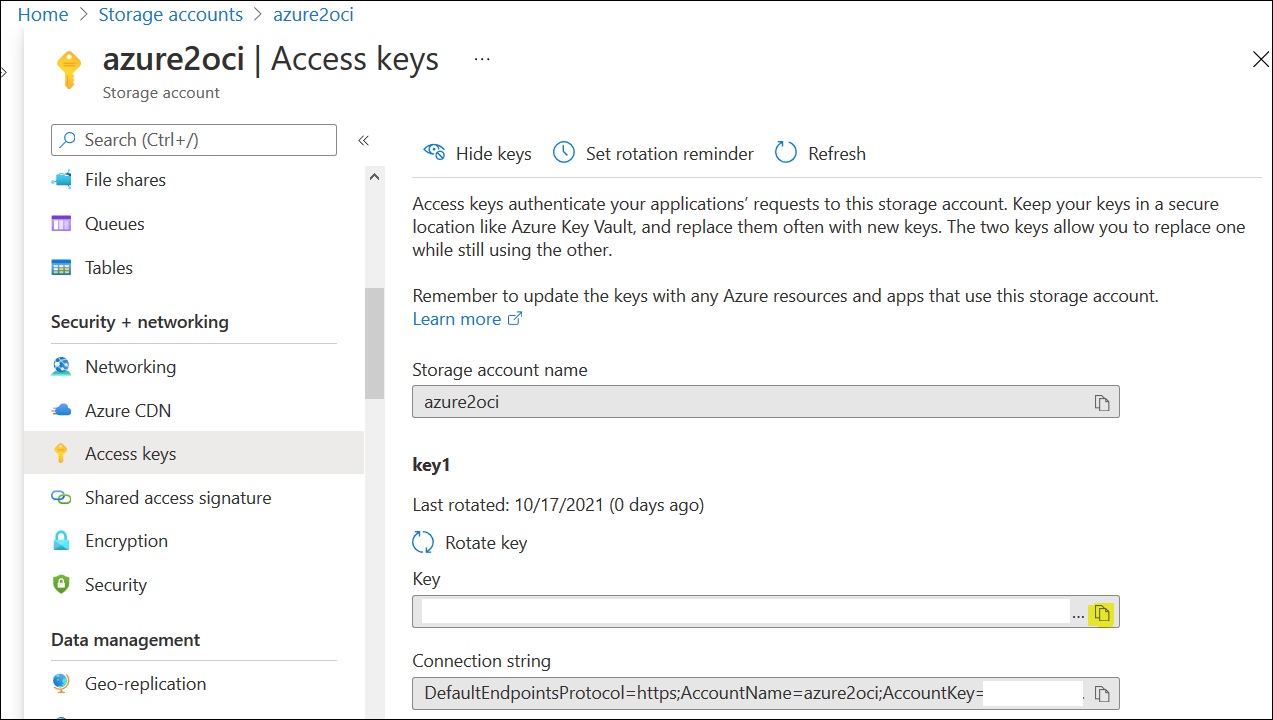
接続の時、ストレージ・アカウント名とアクセス・キーを利用しますので、メモしておいてください。
クレデンシャルの作成
対象ユーザ(USER01)でPDBにログインします。(既にDBMS_CLOUDの利用権限は付与済です。)
SQL> show con_name;
CON_NAME
------------------------------
DB19C_PDB1
SQL> show user;
USER is "USER01"
SQL>
DBMS_CLOUDパッケージを利用し、クレデンシャルを作成します。スクリプトは、以下のようです。
BEGIN
DBMS_CLOUD.CREATE_CREDENTIAL(
credential_name => 'your credential name',
username => 'Access_Key_ID',
password => 'Secret_Access_Key'
);
END;
/
SQL> BEGIN
2 DBMS_CLOUD.CREATE_CREDENTIAL(
3 credential_name => 'AZURE_BLOB',
4 username => 'azure2oci',
5 password => 'Secret_Access_Key(略)'
6 );
7 END;
8 /
PL/SQL procedure successfully completed.
SQL>
Azure Blobのオブジェクトを取得
Azureのコンソールより、対象オブジェクトのURLを取得します。
オブジェクトURL: https://<storage_account_name>.blob.core.windows.net/<container_name>/<object_name>
例:https://azure2oci.blob.core.windows.net/azure2oci/channels.txt
"DBMS_CLOUD.LIST_OBJECTS"を使って、Azureのコンテナーをアクセスし、オブジェクトを一覧表示します。
コマンド:
select * from dbms_cloud.list_objects('AZURE_BLOB','https://azure2oci.blob.core.windows.net/azure2oci/');
実施例:
SQL> col OBJECT_NAME format a15
SQL> col CHECKSUM format a35
SQL> col CREATED format a20
SQL> col LAST_MODIFIED format a20
SQL> set linesize 120
SQL> select * from dbms_cloud.list_objects('AZURE_BLOB','https://azure2oci.blob.core.windows.net/azure2oci/');
OBJECT_NAME BYTES CHECKSUM CREATED LAST_MODIFIED
--------------- ---------- ----------------------------------- -------------------- --------------------
channels.txt 104 8wJjWwy2f4FsM/reQgWcAQ== 22-OCT-21 03.31.02.0 22-OCT-21 03.31.02.0
00000 AM GMT 00000 AM GMT
SQL>
STEP10 - Azure BlobからCSVファイルをDBにコピー
この例は、以下のようなCSVファイルを利用します。(Azureに保存されます。)
コンテナー名:azure2oci
オブジェクト名:channels.txt
オブジェクトの中身:
S,Direct Sales,Direct
T,Tele Sales,Direct
C,Catalog,Indirect
I,Internet,Indirect
P,Partners,Others
事前にOracle DBにテーブルを作成しておきます。(ユーザ"USER01")
コマンド:
CREATE TABLE CHANNELS
(channel_id CHAR(1),
channel_desc VARCHAR2(20),
channel_class VARCHAR2(20)
);
/
実施例:
SQL> show user;
USER is "USER01"
SQL> CREATE TABLE CHANNELS
2 (channel_id CHAR(1),
3 channel_desc VARCHAR2(20),
4 channel_class VARCHAR2(20)
5 );
Table created.
DBMS_CLOUD.COPY_DATAを利用し、データをコピーします。
コマンド:
BEGIN
DBMS_CLOUD.COPY_DATA(
table_name =>'CHANNELS',
credential_name =>'AZURE_Credential_Name',
file_uri_list =>'AZURE_Object_URL',
format => json_object('delimiter' value ',')
);
END;
/
実施例:
SQL> BEGIN
2 DBMS_CLOUD.COPY_DATA(
3 table_name =>'CHANNELS',
4 credential_name =>'AZURE_BLOB',
5 file_uri_list =>'https://azure2oci.blob.core.windows.net/azure2oci/channels.txt',
6 format => json_object('delimiter' value ',')
7 );
8 END;
9 /
PL/SQL procedure successfully completed.
SQL>
コピー後、テーブルの中身を確認します。
SQL> select * from CHANNELS;
C CHANNEL_DESC CHANNEL_CLASS
- -------------------- --------------------
S Direct Sales Direct
T Tele Sales Direct
C Catalog Indirect
I Internet Indirect
P Partners Others
SQL>
ここまで、CSVファイルの導入例は完了です。
STEP11 - Azure BlobからDUMPファイルをDBに導入
CSVのようなテキストファイルだけではなく、オブジェクト・ストレージ上のDUMPファイルもDBに導入できます。
実施ステップ:
- DBMS_CLOUD.GET_OBJECTで、AzureからDUMPファイルを取得し、DBのディレクトリに保存します。
- impdpコマンドで、通常のインポート処理を実施します。
事前準備
DUMPファイル用のディレクトリを作成し、権限を対象ユーザ(USER01)に付与します。
("/u01/app/oracle/dmp"を事前に作成しておきます。)
SQL> show user;
USER is "SYSTEM"
SQL> CREATE OR REPLACE DIRECTORY TEST_DIR AS '/u01/app/oracle/dmp/';
Directory created.
SQL> GRANT READ, WRITE ON DIRECTORY TEST_DIR TO USER01;
Grant succeeded.
SQL>
DUMPファイルの作成処理とAzureへのファイル転送は、ここで省略します。
Azureコンソールで確認:

SQLPlusから、以下のコマンドで確認できます。
select * from dbms_cloud.list_objects('AZURE_BLOB','https://azure2oci.blob.core.windows.net/azure2oci/');
実施例:
SQL> show user;
USER is "USER01"
SQL> col OBJECT_NAME format a15
SQL> col CHECKSUM format a35
SQL> col CREATED format a20
SQL> col LAST_MODIFIED format a20
SQL> set linesize 120
SQL> select * from dbms_cloud.list_objects('AZURE_BLOB','https://azure2oci.blob.core.windows.net/azure2oci/');
OBJECT_NAME BYTES CHECKSUM CREATED LAST_MODIFIED
--------------- ---------- ----------------------------------- -------------------- --------------------
channels.dmp 176128 nItSNQ0J9asvS+0qznsUCw== 22-OCT-21 06.26.28.0 22-OCT-21 06.26.28.0
00000 AM GMT 00000 AM GMT
channels.txt 104 8wJjWwy2f4FsM/reQgWcAQ== 22-OCT-21 03.31.02.0 22-OCT-21 03.31.02.0
00000 AM GMT 00000 AM GMT
SQL>
DUMPファイルの取得
DBMS_CLOUD.GET_OBJECTで、DUMPファイルを取得し、ディレクトリに保存します。
("USER01"で実行)
コマンド:
BEGIN
DBMS_CLOUD.GET_OBJECT(
credential_name =>'Azure_Credential_Name',
object_uri =>'Azure_Object_URL',
directory_name => 'Directory_Name');
END;
/
もし以下のようなエラーが発生した場合、ユーザ"C##CLOUD$SERVICE"にディレクトリへのアクセス権限を付与すれば回避できます。
ERROR at line 1:
ORA-20000: ORA-29289: directory access denied
ORA-06512: at "C##CLOUD$SERVICE.DBMS_CLOUD", line 921
ORA-06512: at "C##CLOUD$SERVICE.DBMS_CLOUD", line 2411
ORA-06512: at line 2
実施例:
SQL> show user
USER is "SYSTEM"
SQL> GRANT READ, WRITE ON DIRECTORY TEST_DIR TO C##CLOUD$SERVICE;
Grant succeeded.
SQL>
"USER01"でDBMS_CLOUD.GET_OBJECTを実施します。
SQL> show user
USER is "USER01"
SQL> BEGIN
2 DBMS_CLOUD.GET_OBJECT(
3 credential_name => 'AZURE_BLOB',
4 object_uri => 'https://azure2oci.blob.core.windows.net/azure2oci/channels.dmp',
5 directory_name => 'TEST_DIR');
6 END;
7 /
PL/SQL procedure successfully completed.
SQL>
取得後、ディレクトリの下にDUMPファイルが作成されます。(既存ファイルがある場合、上書きされます。)
[oracle@db19c dmp]$ pwd
/u01/app/oracle/dmp
[oracle@db19c dmp]$ ls -l channels.dmp
-rw-r--r-- 1 oracle asmadmin 176128 Oct 25 08:37 channels.dmp
[oracle@db19c dmp]$
インポート処理
これから、impdpでインポート処理を実施します。(この例は、カラのテーブルにインポートします。)
[oracle@db19c dmp]$ impdp USER01/password@DB19C_PDB1 tables=CHANNELS directory=TEST_DIR dumpfile=channels.dmp logfile=impdp_channels.log ignore=y
Import: Release 19.0.0.0.0 - Production on Mon Oct 25 08:43:20 2021
Version 19.10.0.0.0
Copyright (c) 1982, 2019, Oracle and/or its affiliates. All rights reserved.
Connected to: Oracle Database 19c Standard Edition 2 Release 19.0.0.0.0 - Production
Legacy Mode Active due to the following parameters:
Legacy Mode Parameter: "ignore=TRUE" Location: Command Line, Replaced with: "table_exists_action=append"
Master table "USER01"."SYS_IMPORT_TABLE_01" successfully loaded/unloaded
Starting "USER01"."SYS_IMPORT_TABLE_01": USER01/********@DB19C_PDB1 tables=CHANNELS directory=TEST_DIR dumpfile=channels.dmp logfile=impdp_channels.log table_exists_action=append
Processing object type TABLE_EXPORT/TABLE/TABLE
Table "USER01"."CHANNELS" exists. Data will be appended to existing table but all dependent metadata will be skipped due to table_exists_action of append
Processing object type TABLE_EXPORT/TABLE/TABLE_DATA
. . imported "USER01"."CHANNELS" 6.031 KB 5 rows
Processing object type TABLE_EXPORT/TABLE/STATISTICS/TABLE_STATISTICS
Processing object type TABLE_EXPORT/TABLE/STATISTICS/MARKER
Job "USER01"."SYS_IMPORT_TABLE_01" successfully completed at Mon Oct 25 08:43:34 2021 elapsed 0 00:00:10
[oracle@db19c dmp]$
インポート実施後、テーブルの内容を確認します。
SQL> show user;
USER is "USER01"
SQL> select * from channels;
C CHANNEL_DESC CHANNEL_CLASS
- -------------------- --------------------
S Direct Sales Direct
T Tele Sales Direct
C Catalog Indirect
I Internet Indirect
P Partners Others
SQL>
ここまで、DUMPファイルの導入例は完了です。
以上です。
関連記事
オラクル・クラウドの個人ブログ一覧
オブジェクト・ストレージからOracle DB 19c/21cにデータを導入する
AWS S3からOracle DBにデータを導入する

